Практическое упражнение 7.1: Окно Paint
- Давайте создадим горную цепь с помощью индивидуальной настройки узора.
- Выберите инструмент Hand.
- Щелкнув и удерживая кнопку мыши нажатой, передвиньте холст вверх, чтобы создать больше места внизу холста. В нем мы будем рисовать горную цепь.
- Щелкните по инструменту Pattern и в появившемся всплывающем меню выберите опцию Tile Settings (Настройки Мозаики), расположенную внизу, как показано на рис. 7.44.
- Теперь откроется диалоговое окно Tile Settings. В поле Source (Источник), расположенном вверху окна, щелкните по опции Cast Member (Элемент Труппы). Справа от поля Source имеются кнопки со стрелками и цифра, показывающая номер текущего выбранного элемента труппы. Вероятно, цифра уже равна 2. Если нет, то с помощью кнопок со стрелками установите номер элемента труппы, равный 2.

Рис. 7.44. Опция Tile Settings внизу всплывающего меню инструмента Pattern
- Установите в полях Width и Height, расположенных внизу окна Tile Settings, значения, равные 16, как показано на рис. 7.45.
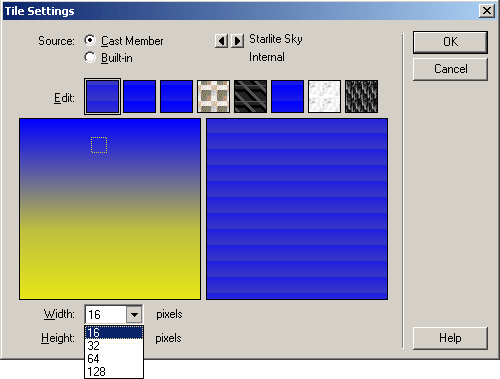
Рис. 7.45. Установка полей Width и Height в значение 16x16
- Используя образец узора, показанный в левой части диалогового окна, вы можете щелкнуть по любому участку мозаики, который хотите использовать. Director затем создаст узор с помощью этого выбранного участка и обновит образец нового узора в правой части окна, в которой проводится предварительный просмотр. Так как текущий выбранный узор по всей мозаике будет одинаков, то вам все равно, что в ней выбирать.
- После того как вы указали, какую часть мозаики использовать, щелкните по кнопке ОК, чтобы закрыть это окно.
